剪映是很多小伙伴都在使用的一款剪辑软件,在剪映中我们可以将日常积累的视频以及音频素材进行整合,创作出我们需要的视频。我们可以使用剪映中的特效、贴纸、滤镜以及转场等工具,让视频的内容更加的丰富,对于一些重要或是常用的素材,我们还可以将他们上传到剪映的云空间里减少电脑内存的压力。使用云空间的方法也很简单,我们只需要打开“我的云空间”选项,再打开“上传”选项,就能在下拉列表中看到“上传素材”选项了。有的小伙伴可能不清楚具体的操作方法,接下来小编就来和大家分享一下剪映上传素材到云空间的方法。

1、第一步,我们先在电脑中打开剪映软件,然后在首页的左侧列表中点击“我的云空间”选项

2、第二步,我们在云空间页面中先点击文件夹图标,在空间中创建一个文件夹,再输入文件夹名称

3、第三步,接着我们点击打开“上传”选项,然后在下拉列表中找到“上传素材”选项,点击打开该选项

4、第四步,打开“上传素材”选项之后,我们在文件夹中找到自己需要上传的视频素材,然后点击“打开”选项

5、第五步,上传好素材之后,我们选中云空间中的素材,然后将素材拖入创建的文件夹中即可

以上就是小编整理总结出的关于剪映上传素材到云空间的方法,我们在剪映中先点击“我的云空间”选项,然后创建一个文件夹,接着打开上传选项,再在下拉列表中点击选择“上传素材”选项,最后在文件夹中找到需要的素材,点击打开即可,感兴趣的小伙伴快去试试吧。
 电脑制作表格方法
电脑制作表格方法
电脑可以帮助办公,特别是帮助财务类的用户来制作表格进行管......
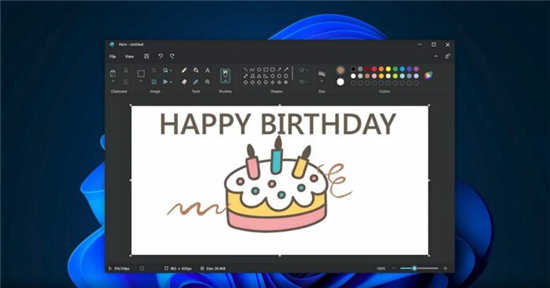 微软在 Windows 11 上展示了具有新设计和黑
微软在 Windows 11 上展示了具有新设计和黑
除了Snipping Tool、Windows Calculator 和 Mail Calendar 应用程序之外,大......
 Windows服务器高效管理三法宝
Windows服务器高效管理三法宝
国外媒体曾报道过Windows服务器在营收比例方面,依然是市场上遥......
 gtx770显卡性能详细评测
gtx770显卡性能详细评测
GTX 770是一款非常强大的显卡,他不仅有相当快的速度。而且玩游......
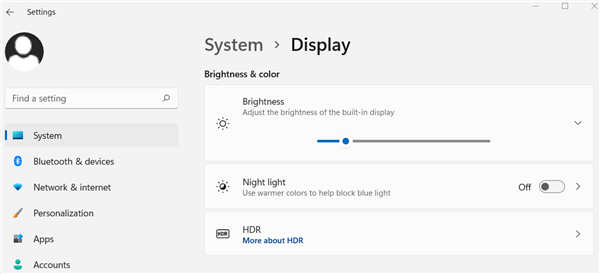 Windows11笔记本电脑电池消耗很快?提高电池
Windows11笔记本电脑电池消耗很快?提高电池
Windows11笔记本电脑电池消耗很快?提高电池寿命方法 Microsoft 不断......
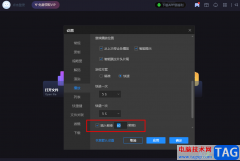
恒星播放器是一款很多小伙伴都在使用的超高清4K解码播放器,在这款播放器中我们不仅可以得到极致的视听体验,还可以通过设置来调整视频的流畅度,例如在视频中开启插帧功能,提升视频...
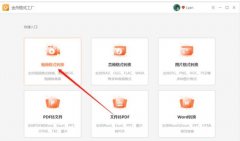
金舟格式工厂是可以说是一款工具箱,如何使用金舟格式工厂转换视频格式呢?今天小编给大家带来金舟格式工厂转换视频格式的方法,希望可以帮到大家。...
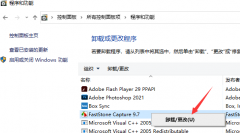
由于各种各样的原因,有的朋友想要将电脑中的FastStone Capture给卸载掉,但是又不知道具体该怎么操作?那么在这里小编就为大家带来了FastStone Capture卸载方法哦,大家可以参考参考哦。...

影音先锋是一款非常受欢迎的视频播放软件,在其中播放视频时,我们可以根据自己的需要调整和设置需要的播放参数。如果我们在影音先锋中导入了多个视频文件,希望设置循环播放列表中的...

手机不离身是当下最常见的现象,用户不管是去哪里或是干什么,都会将手机带在身边,因为现在大部分的事务都可以在手机上来解决,所以手机逐渐占据了用户大部分日常生活,当用户使用的...

AdobeAudition是一功能十分强大的音频处理软件,通过AdobeAudition软件可以对我们电脑中保存的音频文件进行各种相关的处理操作,但是该软件的功能非常的丰富,因此有的小伙伴在使用AdobeAuditio...
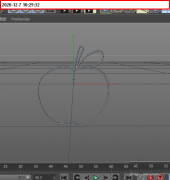
C4D怎么把图片中的图形转为模型呢,话说不少用户都在咨询这个问题呢?下面就来小编这里看下C4D把图片中的图形转为模型的图文操作步骤吧,需要的朋友可以参考下哦。...
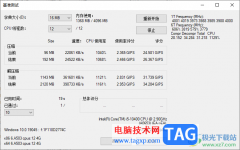
7-zip压缩软件成为大家非常喜欢且经常在使用的一款压缩工具,通过该软件进行压缩可以对文件随意选择文件的压缩格式,以及进行分卷大小设置等,在7-zip中提供的压缩格式是很丰富的,十分...

emeditor是一款热门的文本编辑器,它可以让用户打开很大的纯文字档案,并且支持多种配置、自定义颜色、自动换行和多语言等功能,让用户能够从中获取到不错的使用体验,因此emeditor软件成...
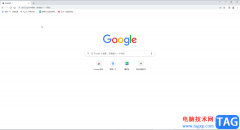
很多小伙伴在进行办公时都会需要访问一定的网页,这种情况下就会需要使用到浏览器,很多小伙伴都会选择使用谷歌浏览器这款软件。在谷歌浏览器中如果我们希望将某个网页单独保存出来,...
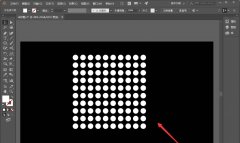
小伙伴们你们知道ai怎么制作圆柱透视扩散效果呢?今天小编很乐意与大家分享透视扩散效果的实现方法,感兴趣的可以来了解了解哦。...

相信大家对于Foxmail邮箱是不陌生的,我们可以在该邮箱工具中创建自己需要的多个邮箱账号进行使用,其中登录最常见的是qq邮箱账号,在Foxmail邮箱中接收到的邮件一般是不会将收件人的TO标签...

秒书是一款专门为内容创作者打造的一款高效写作、智能排版工具,它可以让用户用来完成文章、小说、日记或是工作文档等内容的创作,还提供了一键内容发布平台、插入图片或是设置文字样...
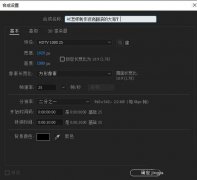
在ae中导入的一张大海的图片,想要制作波浪翻滚大海动画效果,应该如何操作呢?今天小编讲解了AE制作波浪翻滚大海动画的技巧,还有不清楚小伙伴和小编一起去学习一下吧。...

会声会影是一款非常好用的视频剪辑软件,很多小伙伴在需要剪辑视频时都会首选使用该软件。在会声会影中如果我们希望调整视频的亮度,小伙伴们知道具体该如何进行操作吗,其实操作方法...